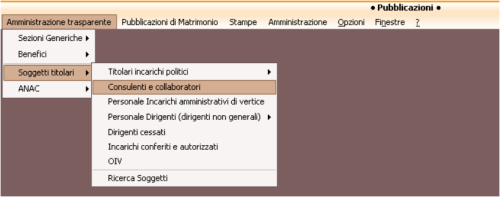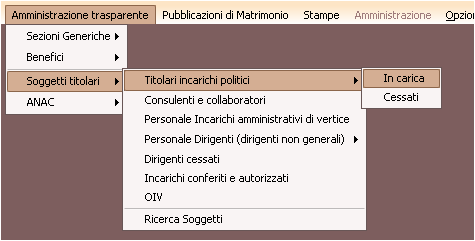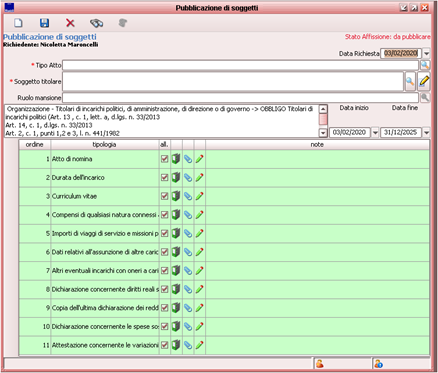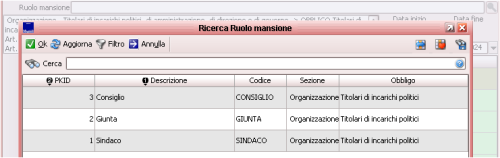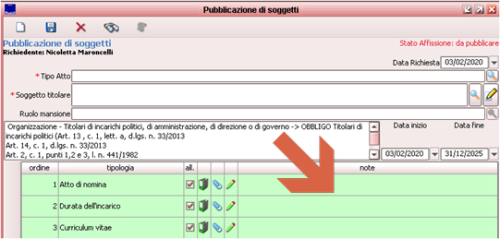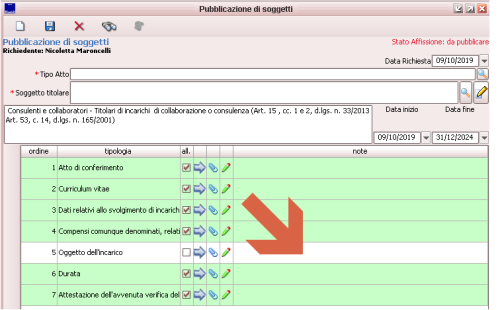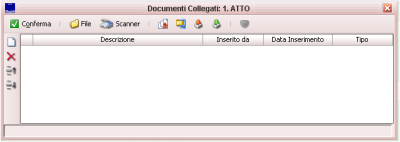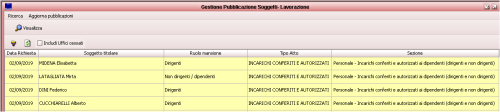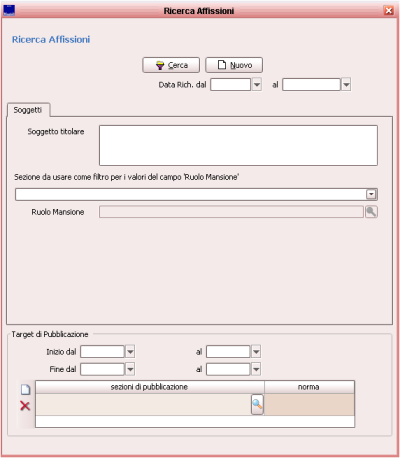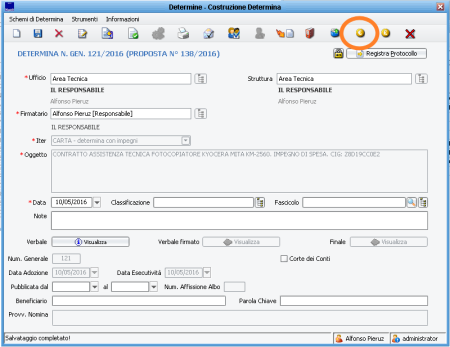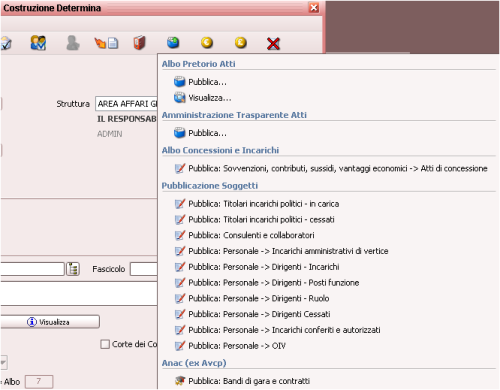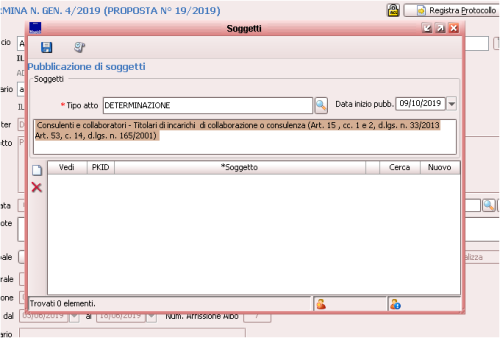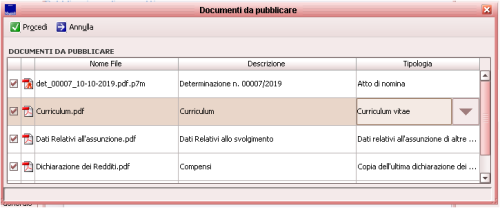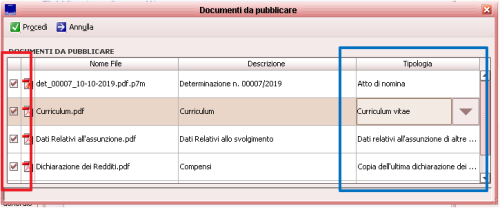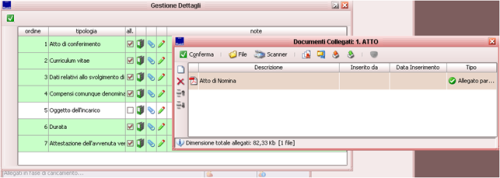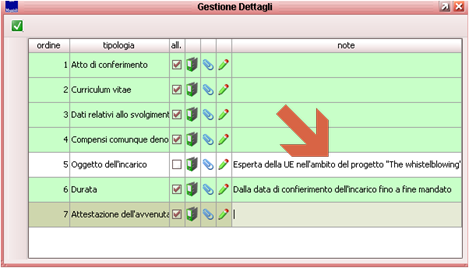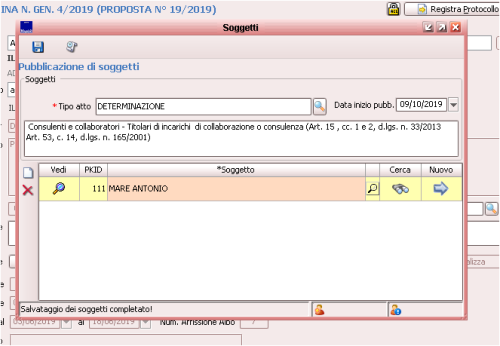Differenze tra le versioni di "Pubblicazione per Soggetti"
imported>Michele Tognon |
imported>Michele Tognon |
||
| Riga 60: | Riga 60: | ||
dove dovranno essere compilati i campi obbligatori: | dove dovranno essere compilati i campi obbligatori: | ||
{| class="wikitable" | {| class="wikitable" | ||
| '''TIPO ATTO''' || Scegliere il tipo atto da associare alla pubblicazione, | | '''TIPO ATTO''' || Scegliere il tipo atto da associare alla pubblicazione, scelta che si può fare solo dall’elenco predefinito ed è consultabile con un doppio click | ||
|- | |- | ||
| '''SOGGETTO TITOLARE''' || Scegliere il soggetto titolare da associare alla pubblicazione, scelta che si può fare | | '''SOGGETTO TITOLARE''' || Scegliere il soggetto titolare da associare alla pubblicazione, scelta che si può fare | ||
| Riga 68: | Riga 68: | ||
E scegliere tra i nominativi presenti in indice generare o tra l’elenco della form degli AMMINISTRATORI | E scegliere tra i nominativi presenti in indice generare o tra l’elenco della form degli AMMINISTRATORI | ||
|- | |- | ||
| '''RUOLO MANSIONE''' || Scegliere il ruolo del soggetto, | | '''RUOLO MANSIONE''' || Scegliere il ruolo del soggetto, scelta che si può fare solo dall’elenco predefinito ed consultabile con un doppio click | ||
[[File:Pas frm elenco ruolo.png|centro|500px]] | [[File:Pas frm elenco ruolo.png|centro|500px]] | ||
|} | |} | ||
Versione delle 13:05, 30 mar 2020
Introduzione
In base alle linee guida AGID è stato sviluppato un nuovo layout del Portale che propone tutte le sezioni di AMT richieste dell’allegato 1 dell’ANAC post Delibera 1310/2016 questo nuovo layout introduce la Pubblicazione per Soggetti (da qui in poi PAS).
|
NOTA Questo nuovo layout NON è installato di default e non esiste un aggiornamento automatico a questo. E' una personalizzazione che è in alternativa al layout standard |
|
NOTA L'attivazione influenza sia la parte JIride che la parte Jcity, questo comporta delle configurazioni che vengono eseguite da personale Maggioli, solo dopo che tali configurazioni sono state eseguite si può usare il nuovo sistema PAS. Inoltre si ricorda che l'attivazione su Enti che già avevano l'amministrazione trasparente Jcity le modifiche apportate in JIride non sono retroattive. |
Cosa cambia in JIride
I menu delle pubblicazioni hanno una nuova configurazione:
Da questa configurazione..
passiamo a questa
In più abbiamo una nuova voce "Soggetti Titolari"
Introducendo i PAS si modifica la modalità di popolamento SOLO delle seguenti sezioni:
- Titolari di incarichi politici, di amministrazione, di direzione o di governo – In Carica e Cessati
- Consulenti e collaboratori
- Titolari di incarichi di collaborazione o consulenza
- Titolari di incarichi dirigenziali amministrativi di vertice
- Titolari di incarichi dirigenziali (dirigenti non generali)
- Dirigenti cessati
- Incarichi conferiti e autorizzati ai dipendenti (dirigenti e non dirigenti)
- OIV
La modifica sostanziale riguarda la modalità di inserimento degli allegati. Non sarà infatti presente il classico faldone che permette di caricare i file da pubblicare, mentre per ogni sezione vengono indicati in maniera descrittiva i file da caricare singolarmente in base alle richieste della normativa.
Caricamento manuale da Pubblicazioni
Il caricamento direttamente da Pubblicazioni è, come sempre, completamente manuale.
Per creare una pubblicazione di una sezione PAS andare in AFFARI GENERALI - PUBBLICAZIONI – SOGGETTI TITOLARI (SCEGLIERE TRA LE SEZIONI ELENCATE QUELLA DOVE SI VUOLE PUBBLICARE) prendiamo per esempio TITOLARI DI INCARICHI POLITICI – IN CARICA
Si aprirà una maschera
dove dovranno essere compilati i campi obbligatori:
| TIPO ATTO | Scegliere il tipo atto da associare alla pubblicazione, scelta che si può fare solo dall’elenco predefinito ed è consultabile con un doppio click |
| SOGGETTO TITOLARE | Scegliere il soggetto titolare da associare alla pubblicazione, scelta che si può fare
E scegliere tra i nominativi presenti in indice generare o tra l’elenco della form degli AMMINISTRATORI |
| RUOLO MANSIONE | Scegliere il ruolo del soggetto, scelta che si può fare solo dall’elenco predefinito ed consultabile con un doppio click |
Caricamento dei documenti
Per ogni sezione PAS ci sono prestabilite delle stringhe con già indicati i file o delle note da inserire in base alla normativa sulla singola sezione. Le stringhe possono essere VERDI
Oppure GIALLE:
Nelle stringhe verdi è possibile inserire sia un allegato che un testo nel campo note:
Nelle stringhe gialle è SOLAMENTE possibile inserire un testo nel campo note. L’inserimento degli allegati si effettua dall’apposita icona della "freccia azzurra" ![]()
Si aprirà il contenitore degli allegati
e cliccando:
Salvando ![]() l'affissione viene pubblicata.
l'affissione viene pubblicata.
|
NOTA Come specificato all’inizio del CARICAMENTO DOCUMENTI, le TIPOLOGIE delle stringhe sono fisse e differenti sezioni per sezioni. La dicitura per singola tipologia è stata definita con normativa. (d.lgs. 97/2016 e delibera ANAC n. 1310). |
|
NOTA Le singole stringhe NON sono contrassegnate dall’asterisco ROSSO, quindi in mancanza di allegati o di alcuni allegati è possibile proseguire SALVANDO la pubblicazione ed affiggerla su portale. E' possibile poi, a posteriori, riprenderla ed aggiungere la documentazione mancante. La NON OBBLIGATORIETA’ di inserimento dei file è finalizzata a rendere pubblicabile un’affissione in mancanza di quello specifico allegato, NON AI FINI DELL’ADEMPIMENTO. |
La ricerca delle affissioni PAS
La ricerca nella affissioni PAS si fa da
la maschera di ricerca si apre su un elenco mostrando come prima della lista l'ultima affissione eseguita
Per ricercare cliccare su ![]() e apparirà la maschera di ricerca con tutti i possibili filtraggi, cliccare su "cerca" per applicarli.
e apparirà la maschera di ricerca con tutti i possibili filtraggi, cliccare su "cerca" per applicarli.
Caricamento dagli Atti (Determine, Delibere ecc..)
Il caricamento dei dati inizia dalla Determina adottata ed esecutiva. La situazione quindi è di trovare la Determina in AFFARI GENERALI - DETERMINE - VISTE - DETERMINE
Per pubblicare cliccare su  dal menu scegliere la sezione PAS:
dal menu scegliere la sezione PAS:
Apparirà la maschera di caricamento
Come si può vedere il tipo atto è già valorizzato. Per aggiungerle il SOGGETTO TITOLARE cliccare su ![]() apparirà una nuova riga:
apparirà una nuova riga:
L’inserimento del Soggetto si fa con le stese modalità spiegate nel caricamento manuale:
| SOGGETTO TITOLARE | Scegliere il soggetto titolare da associare alla pubblicazione, scelta che si può fare
E scegliere tra i nominativi presenti in indice generare o tra l’elenco della form degli AMMINISTRATORI |
Caricamento documenti
L’inserimento degli allegati si effettua dall’apposita icona della "freccia azzurra" ![]()
Qui andiamo a caricare i file da allegare alla pubblicazione, è un meccanismo guidato per caricare direttamente l'atto da cui deriva l’incarico.
- Cliccare la "freccia azzurra"
- apparirà l'elenco dei file presenti nell'atto da cui deriva l’incarico:
Se nel faldone dell’atto avete già i file da caricare, potete già dichiarare SPUNTARE i file che volete caricare (riquadro in rosso)
e dichiarare in quale tipologia assegnarli dalla colonna di destra (riquadro blu).
|
NOTA I file di default hanno come tipologia ATTO DI NOMINA. Se non dichiarate in quali tipologie vanno i file tutti i documenti flaggati andranno in quella stringa. |
Una volta scelto quali file del faldone caricare, si aprirà la form delle tipologie, dove troveremo quelli caricati già presenti
Maggioli S.p.A. Pagina: 10/11
NOTA I file di default hanno come tipologia ATTO DI NOMINA. Se non dichiarate in quali tipologie vanno i file tutti i documenti flaggati andranno in quella stringa.
Una volta scelto quali file del faldone caricare, si aprirà la form delle tipologie, dove troveremo quelli caricati già presenti
In questo momento se si hanno altri file da allegare che non erano presenti nell'atto collegato si possono allegare come spiegato in precedenza dall’apposita icona "freccia azzurra" ![]() . Oppure compilate le stringhe di testo.
. Oppure compilate le stringhe di testo.
Cliccare sull’icona ![]() . La form si chiude e torna nella maschera principale
. La form si chiude e torna nella maschera principale
Cliccando su ![]() si salverà e pubblicherà l'incarico in Amministrazione Trasparente.
si salverà e pubblicherà l'incarico in Amministrazione Trasparente.